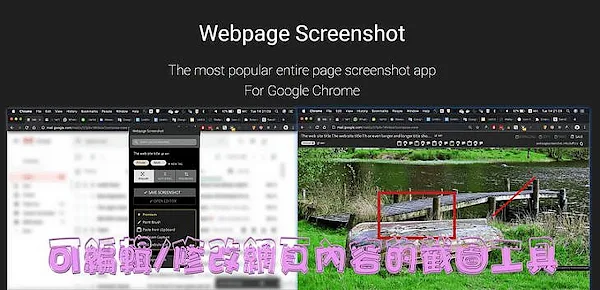
保存網頁畫面有許多種方法,或許你面臨的問題不是應該選擇哪種工具,而是如何讓網頁畫面呈現自己想要的樣式?大部分的截圖工具會如實保留網頁畫面,如果需要手動修改(移除不必要的畫面),使用 Webpage Screenshot 可以先編輯網頁再儲存截圖。
Webpage Screenshot 是一款免費的瀏覽器擴充功能,能夠快速又簡單地進行網頁截圖,包括當前畫面、完整網頁、自選區域三種模式,同時內建圖片編輯工具,截圖後可直接上傳儲存空間讓他人線上檢視,還能修改、編輯網頁內容,輸入文字或刪除不需要的圖片、廣告和元件,只保存想要的網頁畫面。
Webpage Screenshot 使用說明:









延伸閱讀:
0 留言